Este arquivo de vídeo não pode ser reproduzido. Código de erro 224003 (correção)
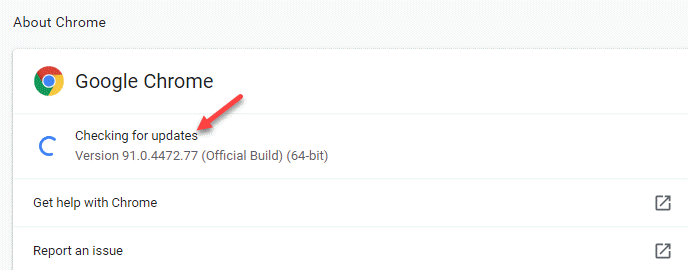
- 2718
- 846
- Mrs. Christopher Okuneva
Às vezes, ao tentar reproduzir um vídeo no seu navegador favorito, você pode encontrar um código de erro “Este arquivo de vídeo não pode ser reproduzido. Código de erro 224003““. Este não é um erro comum, no entanto, pode ocorrer com os navegadores populares da web (Google Chrome, Mozilla Firefox ou Safari). Sabe-se que este erro ocorre com o JW Player, que é um dos media player embutidos amplamente utilizados para os navegadores.
Embora possa haver diferentes razões pelas quais você se depara com esse erro, é importante descobrir o problema exato antes de prosseguir para solucionar problemas. Alguns dos principais motivos que levam a esse erro e impedem que o vídeo seja carregado:
- Quando outro processo (como um arquivo de música ou reuniões on -line) está em execução no seu navegador, impedindo o vídeo para carregar.
- Quando há um problema de rede e a internet para de funcionar.
- Quando há certas configurações dos navegadores que podem bloquear o vídeo.
- Devido a uma extensão de terceiros ou um complemento que pode interferir na reprodução de vídeo.
- Quando o navegador da web está desatualizado e precisa ser atualizado.
- Quando o antivírus no seu PC considera o vídeo como uma ameaça e o bloqueia automaticamente.
No entanto, a boa notícia é: “Este arquivo de vídeo não pode ser reproduzido. Código de erro 224003”O erro pode ser corrigido. Aqui estão uma possível soluções que podem ajudá -lo a resolver o problema.
Antes de prosseguir para experimentar as soluções abaixo, verifique se a conexão com a Internet está funcionando corretamente e também se o vídeo for baixado de uma fonte legítima. Se o problema ocorrer no navegador Safari, você pode tentar relançar o navegador e isso pode ajudar a corrigir o problema às vezes. No entanto, se esses truques não conseguirem corrigir o problema, prossiga com as possíveis soluções abaixo.
Índice
- Método 1: Desativar complementos e extensão/remover plugins e extensões Safari
- Método 2: Desligue a aceleração do hardware
- Método 3: Limpar os dados de cache e navegação
- Método 4: Atualize seu navegador
- Método 5: Desligue o firewall do seu sistema
Método 1: Desativar complementos e extensão/remover plugins e extensões Safari
Os complementos ou extensões são uma das principais razões pelas quais você pode ter problemas com o navegador às vezes e pode acabar vendo o erro 224003. As extensões ou os complementos são acompanhados principalmente de bloqueadores de anúncios ou algum software oculto que pode bloquear o vídeo. No entanto, remover ou desativar as extensões ou os complementos pode ajudar a corrigir o problema. Siga as etapas abaixo:
Para o Google Chrome
Passo 1: Abrir cromada e clique nos três pontos verticais no lado superior direito para abrir o menu de contexto.
Selecione Mais ferramenta e então Extensões.
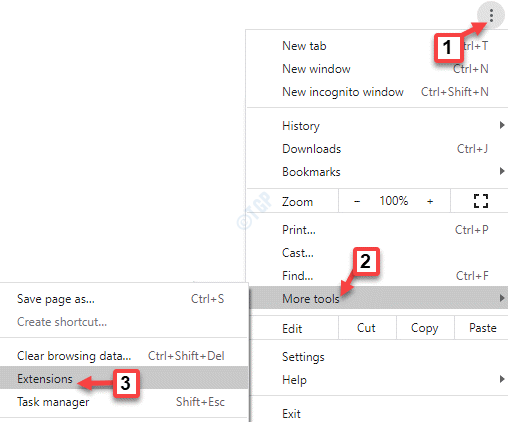
Passo 2: No Extensões tela, vá para a extensão que deseja desativar ou remover.
Você pode mover o controle deslizante para a esquerda para desligá -lo ou clicar em Remover Para excluir a extensão para sempre.
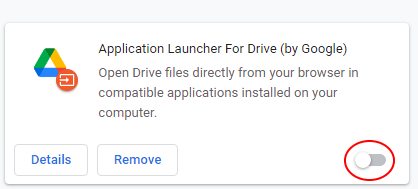
Recarregue seu navegador Chrome e tente reproduzir o vídeo agora.
Para navegador Safari
Passo 1: Inicie o Safári navegador e navegue até o lado superior direito da janela.
Aqui, clique no ícone de engrenagem (Exibir um menu de configurações gerais de safari) e selecione Extensões Safari Do menu.
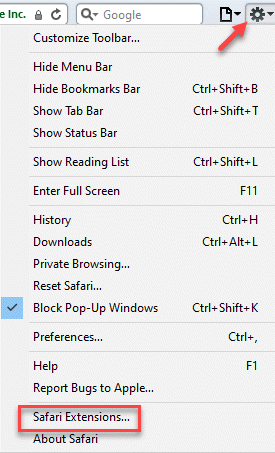
Passo 2: Agora, selecione a extensão e clique em Desinstalar para removê -lo de Safári.
Reinicie o navegador Safari e verifique se você ainda ver o erro 224003.
Método 2: Desligue a aceleração do hardware
A aceleração de hardware é um recurso usado por muitos navegadores para aumentar o desempenho geral. Esse recurso ajuda sua CPU a transferir parte de sua carga (renderização de páginas e tarefas de carregamento de página) para a GPU do seu computador. Embora mantê -lo pode ser útil para o desempenho do navegador, às vezes pode interferir no processo de reprodução de vídeo. Portanto, desligá -lo pode ajudar a corrigir o problema de reprodução de vídeo nos navegadores:
Solução para Chrome
Passo 1: Inicie o Google Chrome navegador e clique no Personalizar e controlar o Google Chrome (três pontos verticais) opção e selecione Configurações Do menu.
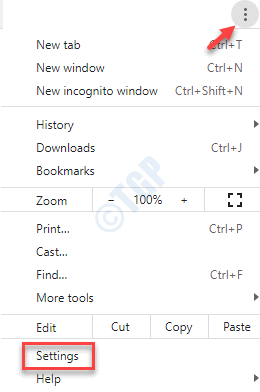
Passo 2: No Configurações janela, role para baixo e expanda o Avançado seção.
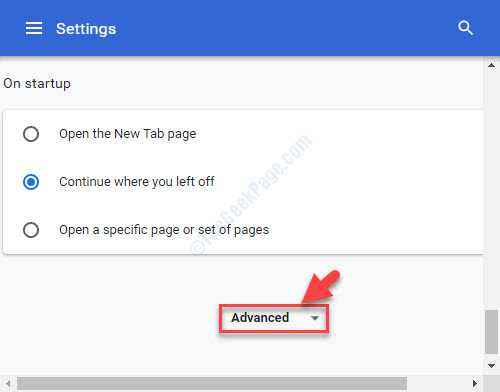
Etapa 3: Agora, role para baixo e sob o Sistema seção, desligue Use aceleração de hardware quando disponível.
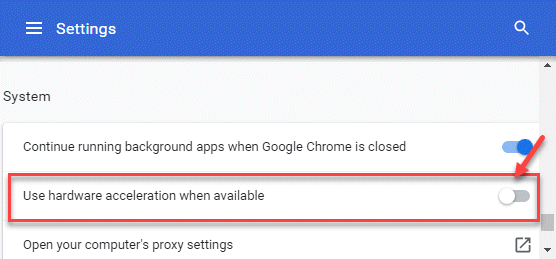
Agora, relançando o cromada navegador e verifique se o vídeo está em execução agora.
Solução para Firefox
Passo 1: Abrir Raposa de fogo, Clique em Abra o menu do aplicativo (três linhas horizontais) no lado superior direito e selecione Configurações.
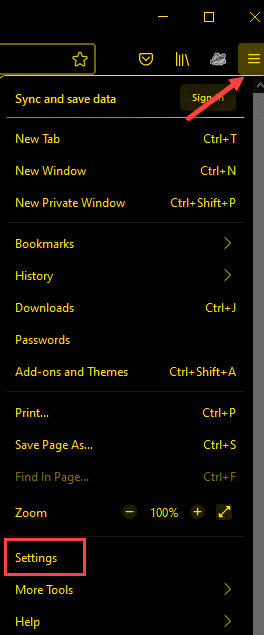
Passo 2: Você será redirecionado para o Em geral página.
Aqui, vá para o lado direito da janela e sob o Desempenho seção, desmarque a caixa ao lado de Use aceleração de hardware quando indisponível.
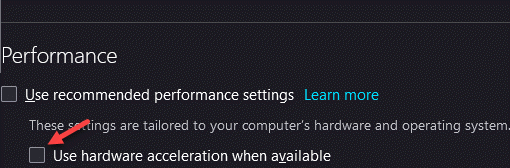
Agora, feche o Firefox e reabre novamente. Agora você deve ser capaz de reproduzir o vídeo que estava lançando o erro 224003.
Método 3: Limpar os dados de cache e navegação
Seu navegador monitora e coleta os dados relacionados aos seus pressionamentos de teclas e o armazena na forma de cache. O cache continua crescendo com o tempo e, se você não os limpa, eles podem continuar se acumulando, levando a erros como “Este arquivo de vídeo não pode ser reproduzido. Código de erro 224003““. Da mesma forma, uma quantidade enorme de histórico de navegação também pode diminuir o desempenho do sistema. Portanto, certifique -se de excluir o cache e a história de navegação de seus navegadores em intervalos regulares. Aqui está como:
Solução para Chrome
Passo 1: Abrir cromada e clique nos três pontos verticais no lado superior direito da tela.
Selecione Configurações Do menu.
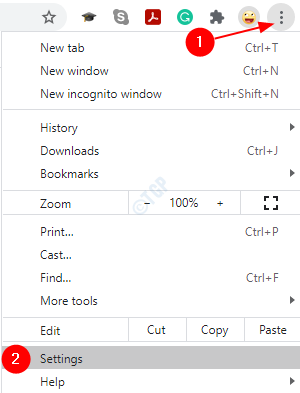
Passo 2: No Configurações janela, vá para o Privacidade e segurança seção.
Aqui, clique em Dados claros de navegação.
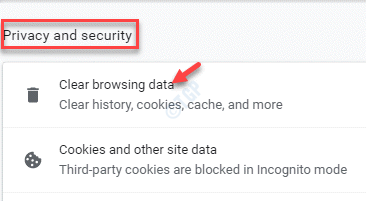
Etapa 3: No Dados claros de navegação Janela, selecione Navegando histórico e imagens em cache e arquivo.
Você também pode optar por limpar o Cookies e outros dados do site, Baixar histórico ou o Dados de aplicativos hospedados.
Clique em Apagar os dados Para confirmar a ação.
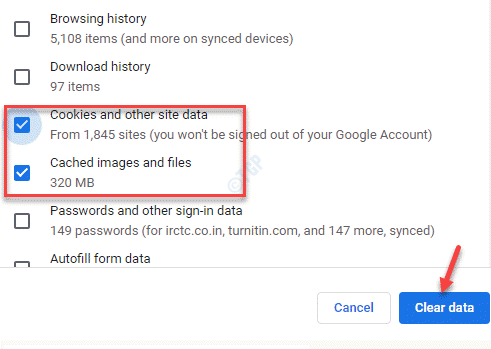
Isso leva um tempo, então espere até que todos os dados estejam claros, relançam seu cromo e agora você pode tentar reproduzir o vídeo.
Solução para Safari
Passo 1: Abrir Safári e clique no ícone de engrenagem localizado no lado superior direito do navegador.
Selecione Preferências Do menu.
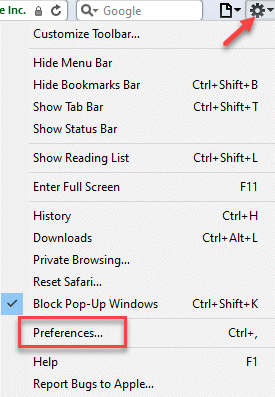
Passo 2: No Preferências Janela, selecione o Privacidade aba.
Agora, clique em Remova todos os dados do site ao lado de Cookies e outros dados do site.

Etapa 3: Agora você verá um prompt de confirmação.
aperte o Remova agora botão para confirmar a ação.
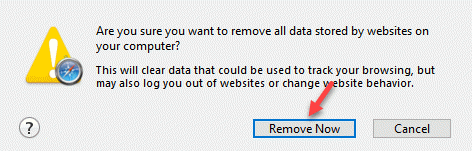
Depois de terminar, tente reproduzir o vídeo no seu navegador Safari e o erro não deve aparecer daqui em diante.
Método 4: Atualize seu navegador
Se o seu navegador não for atualizado automaticamente, pode ser o motivo pelo qual você encontra o erro 224003. Este é um dos motivos mais comuns para tais erros. Portanto, certifique -se de instalar a versão mais recente do seu navegador. Veja como você pode atualizar seu navegador:
Para Chrome
Passo 1: Lançar Google Chrome e clique em Personalizar e controlar o Google Chrome (três pontos verticais) no lado superior direito.
Selecione Ajuda e então Sobre Google Chrome Do menu.
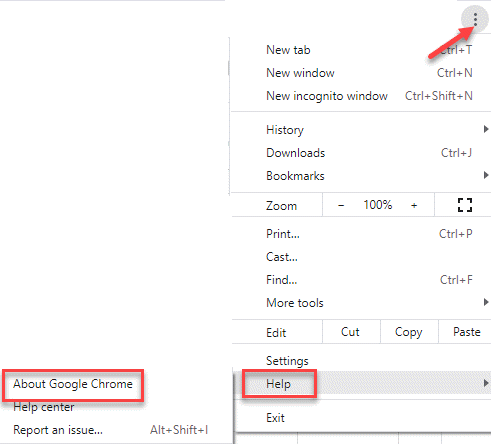
Passo 2: No Ajuda página, no lado direito, você notará que Google começa automaticamente a procurar a atualização mais recente.
Se qualquer atualização disponível, ele instalará automaticamente a atualização.
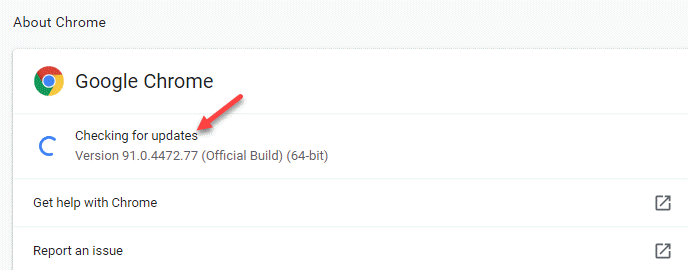
Etapa 3: Uma vez feito, clique em Relançar reiniciar Google Chrome com a atualização aplicada.
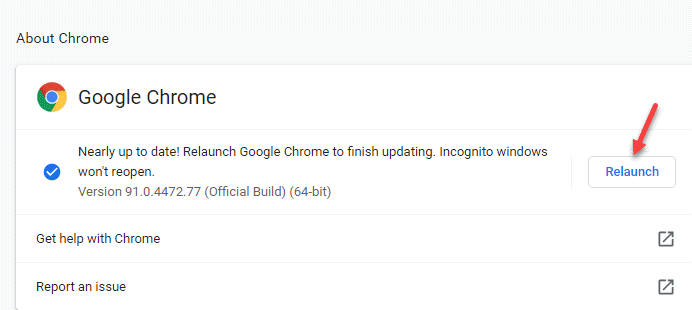
Agora você pode paly o vídeo que estava jogando o erro 224003.
Método 5: Desligue o firewall do seu sistema
O sistema de defensores do firewall/Windows embutido no seu PC Windows 10 garante que ele bloqueie qualquer software ou aplicativo suspeito que possa ser prejudicial para o seu sistema. Durante esse processo, ele também pode bloquear certos componentes de vídeo que pode considerar como uma ameaça ao seu dispositivo e, portanto, você pode experimentar o erro 224003. Vamos ver como ativar o Firewall/Windows Defender e ver se funciona:
Passo 1: Clique com o botão direito do mouse Começar e selecione Correr Para abrir o Comando de execução janela.
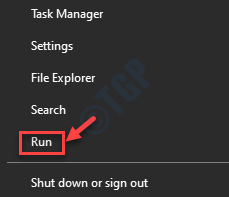
Passo 2: No Comando de execução Janela, tipo firewall.cpl e acertar Digitar.
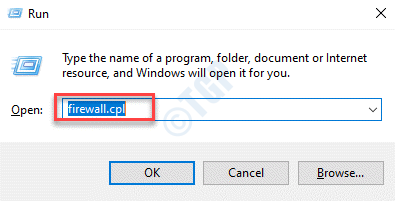
Etapa 3: Agora vai abrir o Windows Defender Firewall janela no Painel de controle.
Aqui, vá para o lado esquerdo do painel e clique em Ative ou desative o firewall do Windows Defender.
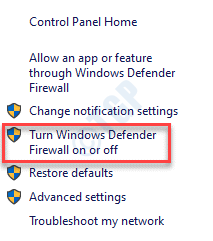
Passo 4: Em seguida, no lado direito, sob o Personalize configurações Para cada tipo de seção de rede, selecione o Desligue o Windows Defender Firewall opções para ambos Privado e Configurações de rede pública.
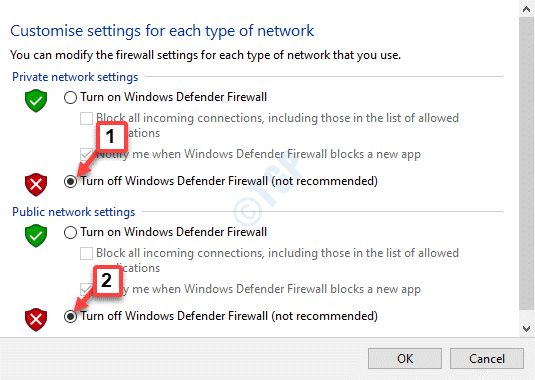
Agora, saia da janela do painel de controle e tente reproduzir o arquivo de vídeo. Você não deve encontrar o “Este arquivo de vídeo não pode ser reproduzido. Código de erro 224003”Erro mais.
Dicas adicionais para evitar o código de erro 224003
Se nenhum dos métodos acima funcionar, você pode tentar usar um software livre para reparar vídeos ou experimentar outro navegador para verificar se o erro aparece no outro navegador ao tentar reproduzir o mesmo vídeo.
Ao mesmo tempo, verifique se você não ajusta as configurações do navegador com muita frequência, pois isso pode afetar o processo de carregamento de vídeo, verifique se é um site seguro e só depois acesse -o, evite conectar -se a uma rede pública/instalar uma terceira partida não confiável Extensão, relançam o navegador para verificar se isso ajuda a corrigir o problema ou tente reproduzir o vídeo offline
- « Windows 10/11 congela enquanto usa o Google Maps no Chrome
- Windows 10 ficou preso em apenas um momento em tela azul após o login (correção) »

